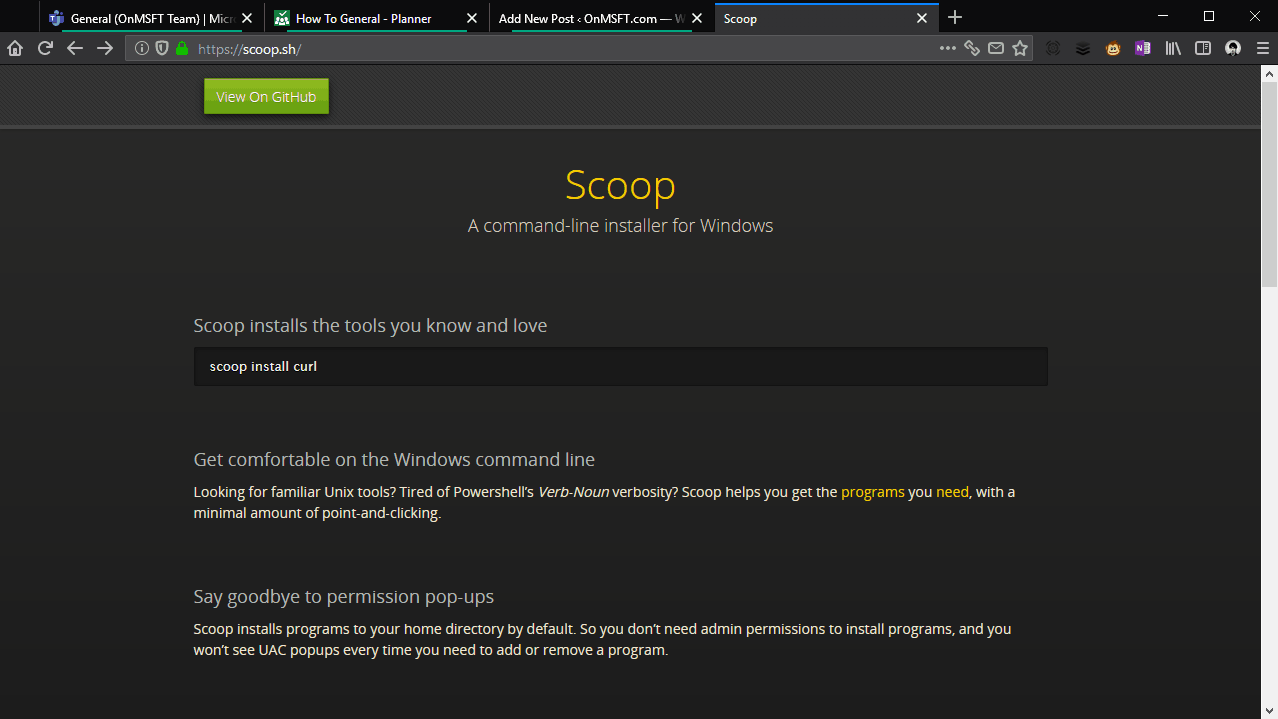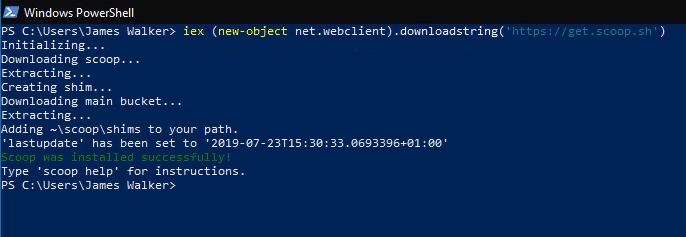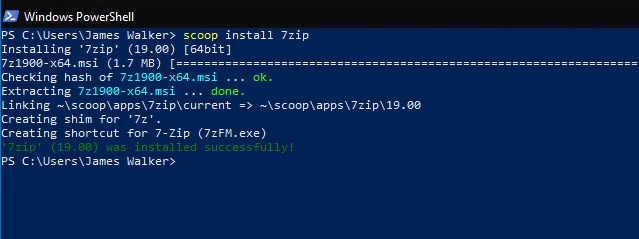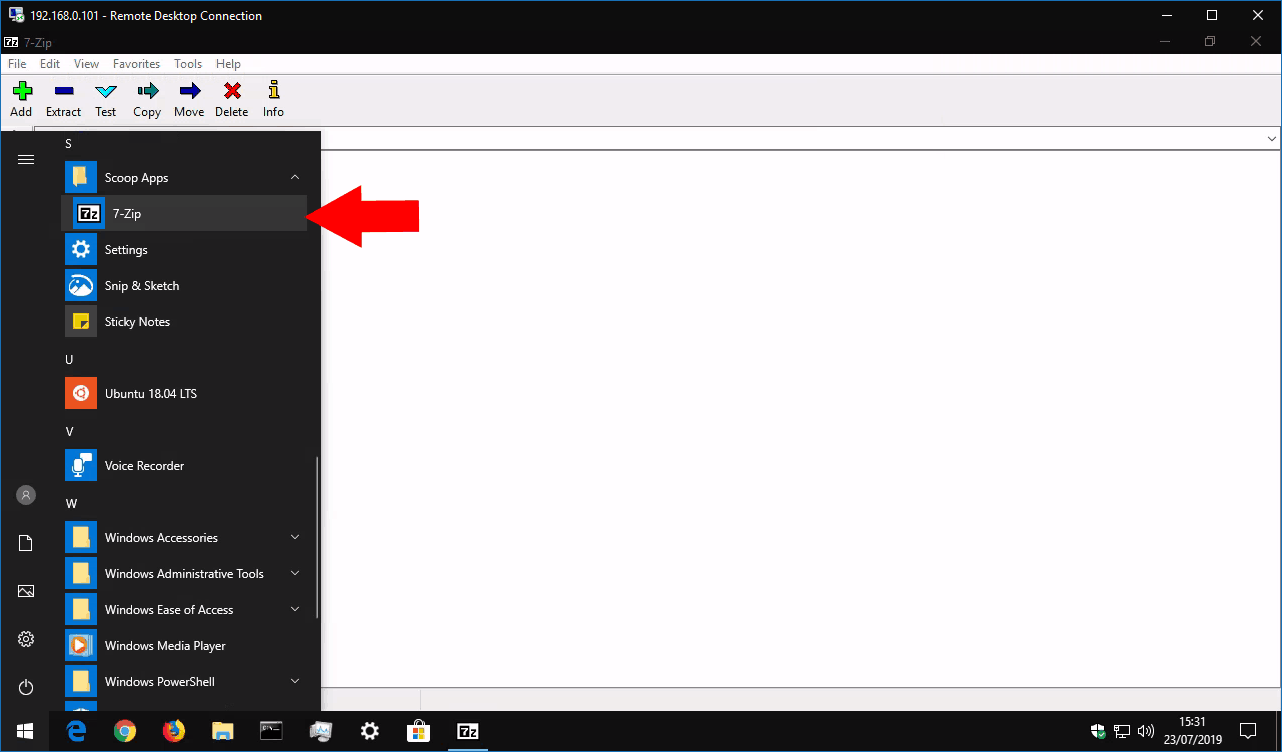Як встановити диспетчер пакунків Scoop у Windows 10
Scoop – це менеджер пакунків командного рядка для Windows, який полегшує встановлення та використання загальних програм та інструментів. Scoop включає підтримку широкого спектру програмного забезпечення Windows, а також улюблених файлів зі світу Unix. У ньому розглядаються багато загальних проблемних ситуацій програмної екосистеми Windows, порівняно з моделями менеджерів пакетів систем Unix.
Використовуючи Scoop, ви можете завантажувати та встановлювати підтримувані програми за допомогою однієї команди: “програма встановлення scoop”, де програма – це назва програми. Подібним чином просто оновлювати, видаляти та знаходити програмне забезпечення, уникаючи довготривалих поїздок на веб-сайти та в Windows Налаштування програми.
Цей посібник просто подряпає поверхню того, що можливо за допомогою Scoop. Ми покажемо вам, як встановити Scoop, щоб ви могли додавати програми у свою систему за допомогою команди, показаної вище. Найближчими тижнями ми опублікуємо додаткові путівники, які допоможуть вам зрозуміти екосистему Scoop.
Рекомендований спосіб встановлення Scoop – це завантаження та запуск автоматизованого інсталятора, який розповсюджується як сценарій PowerShell. Запустіть PowerShell і запустіть таку команду:
Set-ExecutionPolicy RemoteSigned -scope CurrentUser(Попередження: це дозволяє поточному користувачеві запускати сценарії, що походять з віддаленого джерела. Використовуйте з обережністю та читайте примітки на веб-сайті Scoop, щоб отримати докладнішу інформацію.)
Далі використовуйте таку команду, щоб завантажити та встановити Scoop. Ви також можете перевірити веб-сайт Scoop, щоб переконатися, що ви використовуєте останню версію команди. Якщо вас турбує те, що робить сценарій, ви можете прочитати його джерело на сайті get.scoop.sh.
iex (new-object net.webclient).downloadstring('https://get.scoop.sh')Тепер Scoop слід успішно встановити. Якщо ви виявили помилку, переконайтесь, що політика виконання PowerShell правильно встановлена (див. Вище) та зверніться до документації Scoop.
Встановивши Scoop, ви можете продовжувати використовувати інструмент для встановлення програмного забезпечення на свою машину. Однією з популярних утиліт є менеджер архівів 7zip. За допомогою Scoop ви можете встановити його, запустивши “scoop install 7zip” з командного рядка. Scoop автоматично завантажує та встановлює останню версію 7zip, включаючи всі необхідні залежності. Ярлик програми ви знайдете в папці “Scoop Apps” у меню “Пуск”.
Scoop підтримує десятки програм нестандартно, і багато інших доступні за допомогою сторонніх сховищ (“відра”). Щоб отримати докладніші вказівки щодо використання Scoop, ми рекомендуємо прочитати вікі. Сюди входить повне посилання на всі доступні команди.
Налаштування Scoop може здатися складним, але після запуску це робить управління програмою надзвичайно простим. Він приносить найкращі версії управління пакетами Unix на робочий стіл Windows, уникаючи необхідності переходити по незграбних сайтах із завантаженими рекламою та графічними підказками про встановлення.